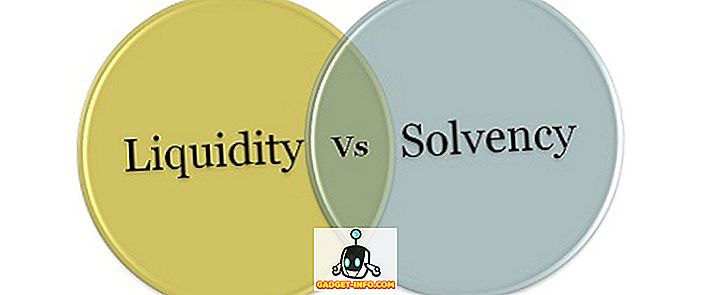Android telah datang jauh untuk mencapai keupayaan melayarinya, terima kasih kepada Chrome tetapi pengalaman membaca mengenai beberapa laman web yang berintensif sumber masih menjadi masalah. Sekiranya laman web banyak dimuatkan dengan iklan dan penambahan yang menjengkelkan, bacaan boleh menjadi rumit dengan semua gangguan. Walaupun ada aplikasi seperti Pocket, Instapaper dan lain-lain, yang membolehkan anda membaca artikel dari web dalam pengalaman bebas pengalaman yang rapuh, bagaimana jika anda ingin membaca artikel pada masa ini di Chrome? Nah, itu di mana mod Reader pada Chrome berguna.
Sekiranya anda menggunakan pelayar Microsoft Edge, anda mesti menyedari mod Reader, yang menghilangkan segalanya tetapi teks dan imej, membuat artikel yang lebih bersih dan mudah dibaca. Syukurlah, Chrome pada Android juga termasuk Mod Pembaca tetapi Google masih belum membolehkannya untuk semua orang. Walau bagaimanapun, ada cara untuk membolehkannya.
Oleh itu, tanpa cara lanjut, inilah caranya anda boleh mengaktifkan Mod Reader dalam Chrome pada Android:
1. Buka Chrome pada telefon pintar atau tablet Android anda dan ketik "chrome: // flags" di bar alamat / cari dan tekan enter. Halaman Flags Chrome akan dibuka.

Nota : Jika anda tidak mengetahui, Bendera Chrome adalah satu set ciri percubaan dan pilihan yang dikebumikan di dalam Chrome untuk pemaju dan peminat. Anda boleh menyemak panduan terperinci kami pada Bendera Chrome, jika anda ingin mengetahui lebih lanjut.
2. Tekan butang tiga titik di penjuru kanan sebelah atas dan ketik " Cari dalam halaman ". Cari " Mod pembaca " dan anda akan melihat pilihan " Mod Pemula mencetuskan " ditetapkan kepada "Lalai".

3. Tukar kepada "Sentiasa", jika anda mahu memaksa mod Pembaca pada setiap halaman web atau pilih " Muncul menjadi artikel ", yang membolehkan Chrome mengesan artikel. Kami akan mencadangkan anda pilihan " Sentiasa ", kerana itu berfungsi setiap kali tidak seperti pilihan lain, yang gagal untuk mengesan artikel untuk kami. Kemudian, tekan butang " Lancarkan Sekarang " di bahagian bawah untuk menyimpan tetapan ini dan lancarkan semula Chrome.

4. Setelah diaktifkan, anda akan melihat butang "Buat laman mesra mudah" di bahagian akhir laman web . Anda hanya boleh mengetuk butang untuk membuka halaman dalam mod Pembaca atau paparan mudah alih.

Sekarang baca artikel pada telefon pintar Android anda tanpa sebarang gangguan dengan Chrome
Anda akan bersetuju bahawa langkah-langkah untuk membolehkan mod Reader dalam Chrome cukup mudah, jadi anda tidak sepatutnya tidak mempunyai masalah yang membolehkannya. Ia juga penting untuk diperhatikan bahawa walaupun ia merupakan ciri percubaan, ia bekerja dengan sangat baik untuk kita kebanyakan masa. Jadi, apa yang anda tunggu? Buka Chrome pada peranti Android anda dan dayakan Mod pembaca untuk mula membaca tanpa sebarang gangguan. Beritahu kami di bahagian komen di bawah jika anda menghadapi sebarang masalah atau memerlukan bantuan.